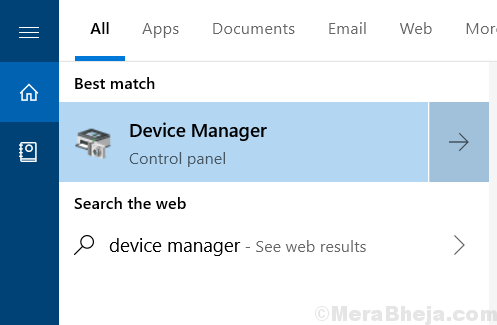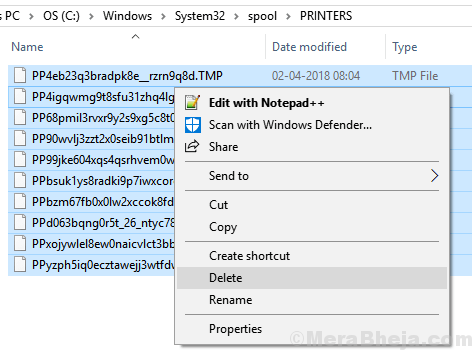brYNSvc.exe에 대해 알고 있는 모든 정보가 있습니다.
- brYNSvc.exe는 중요한 Windows 프로세스는 아니지만 다음과 관련이 있습니다. Brother 프린터 상태 모니터.
- 이 프로세스는 Brother 프린터가 연결된 컴퓨터에서 실행됩니다.
- 다른 솔루션 중에서 드라이버 및 관련 프로그램을 다시 설치하여 문제를 해결할 수 있습니다.

엑스다운로드 파일을 클릭하여 설치
- Fortect 다운로드 및 설치 당신의 PC에.
- 도구를 실행하고 스캔 시작
- 마우스 오른쪽 버튼으로 클릭 수리하다, 몇 분 안에 수정하십시오.
- 0 독자들은 이번 달 지금까지 이미 Fortect를 다운로드했습니다.
작업 관리자를 열고 활성 작업을 모니터링하면 실행 중인 많은 백그라운드 프로세스. 그리고 그것은 완벽하게 정상적인 상황입니다. 그러나 오류가 발생하거나 인식되지 않으면 문제가 발생합니다. 그리고 brYNSvc.exe는 이 두 조건에 모두 적합합니다.
이 프로세스는 상대적으로 흔하지 않으며 대부분의 PC에서 일반적으로 발견되지 않으므로 기본 프로그램과 그 효과에 대해 몇 가지 질문이 제기됩니다. 따라서 brYNSvc.exe에 대한 모든 정보와 관련 오류를 수정하는 쉬운 방법을 알아보겠습니다.
Windows 10의 brYNSvc는 무엇입니까?
brYNSvc.exe 프로세스는 다음에 연결됩니다. Brother 프린터 상태 모니터, 연결된 Brother 프린터를 관리하고 해당 상태 및 잉크 수준을 확인하는 데 도움이 되는 유틸리티입니다. 이 유틸리티는 다음과 같은 경우에 설치됩니다. 프린터 연결 및 구성 Brother Industries에서 제조.
Windows 프로세스가 아니므로 중요하지는 않지만 많은 사용자가 타사 프린터 관리 도구 대신 전용 소프트웨어 사용을 선호합니다. 이 경우 brYNSvc.exe가 방해받지 않고 실행되도록 해야 합니다.
BrYNSvc는 사용하기에 안전한가요?
예, brYNSvc.exe 프로세스는 완전히 안전하며 PC의 보안을 악용하지 않습니다. 리소스 사용량이 많거나 종료 후에도 프로세스가 실행 중인 경우 Brother 프린터 상태 모니터, brYNSvc.exe로 위장한 바이러스일 수 있습니다.
여기에서 brYNSvc 위치를 추적하고 내장된 Windows 보안 또는 신뢰할 수 있는 바이러스 백신 솔루션. 일반적인 brYNSvc.exe 위치는 다음과 같습니다. C:\프로그램 파일 (x86)\Browny02
brYNSvc.exe 오류는 어떻게 고치나요?
약간 복잡한 솔루션으로 시작하기 전에 몇 가지 간단한 솔루션이 있습니다.
- 컴퓨터를 다시 시작하고 높은 CPU 소비 brYNSvc.exe에 의해 정상 수준으로 내려갑니다.
- 손상된 시스템 파일 복구 PC에서. 이것은 다음과 같이 할 수 있습니다. DISM 도구 및 SFC 스캔.
전문가 팁:
후원
특히 리포지토리가 손상되었거나 Windows 파일이 누락된 경우 일부 PC 문제는 해결하기 어렵습니다. 오류를 수정하는 데 문제가 있는 경우 시스템이 부분적으로 손상되었을 수 있습니다.
컴퓨터를 스캔하고 결함이 무엇인지 식별하는 도구인 Restoro를 설치하는 것이 좋습니다.
여기를 클릭하세요 다운로드하고 복구를 시작합니다.
아무 것도 작동하지 않으면 다음에 나열된 해결 방법으로 이동합니다.
1. 맬웨어 검사
- 누르다 윈도우 + 에스 열기 위해 찾다, 유형 윈도우 보안 텍스트 필드에서 관련 검색 결과를 클릭합니다.

- 클릭 바이러스 및 위협 보호.

- 지금, 클릭 스캔 옵션.

- 선택 전체 검사 여기에 입력하고 다음을 클릭합니다. 지금 검색.

- 검사에서 맬웨어가 있는 경우 이를 식별하고 위협을 제거할 때까지 기다립니다.
brYNSvc.exe 오류가 발생하면 기본 접근 방식은 맬웨어를 검색하는 것입니다. 다른 효과적인 바이러스 백신도 사용할 수 있지만 Windows 보안은 완벽하게 잘 작동합니다.
2. 프린터 드라이버 재설치
- 누르다 윈도우 + 엑스 를 열려면 고급 사용자 메뉴를 선택하고 기기 관리자 옵션 목록에서.

- 확장 프린터 항목을 마우스 오른쪽 버튼으로 클릭 형제 프린터를 선택하고 장치 제거.

- 확인란을 선택합니다. 이 장치의 드라이버 제거 시도, 사용 가능한 경우 클릭 제거.

- 완료되면 컴퓨터를 다시 시작하면 Windows가 자동으로 새로운 드라이버 사본을 설치합니다.
프로세스가 프린터와 관련되어 있기 때문에 드라이버 문제로 인해 오류가 발생할 수도 있으며 드라이버를 다시 설치하면 문제가 해결됩니다. 그래도 작동하지 않으면 다음 조치는 다음과 같습니다. 프린터 드라이버 업데이트.
3. 관련 프로그램 제거
- 누르다 윈도우 + 아르 자형 열기 위해 달리다, 유형 appwiz.cpl 텍스트 필드에서 입력하다.

- 관련 프로그램을 선택하십시오. 형제 목록에서 프린터를 클릭하고 제거.

- 화면의 지시에 따라 제거 프로세스를 완료하십시오.
- 제거한 프로그램 목록을 만든 다음 다시 설치하는 것을 잊지 마십시오. 형제의 웹사이트.
경우에 따라 Brother 프린터 상태 모니터 유틸리티 또는 기타 관련 프로그램에 중요한 파일이 누락되어 brYNSvc.exe에 문제가 발생했습니다. 상황에 직면했을 때, 프로그램 제거 다시 다운로드해야 합니다.
4. 시스템 복원 수행
- 누르다 윈도우 + 에스 를 열려면 찾다 메뉴, 유형 복원 지점 만들기 텍스트 필드에서 관련 검색 결과를 클릭합니다.
- 클릭 시스템 복원.

- 선택하다 다른 복원 지점 선택 기본적으로 상대적으로 최신인 경우 클릭 다음.

- 이제 목록에서 문제가 처음 시작되기 전에 생성된 다른 복원 지점을 선택하고 다음.

- 복원 세부 정보를 확인하고 클릭 마치다 프로세스를 시작합니다.

brYNSvc.exe 오류에 대해 아무 것도 작동하지 않으면 최후의 수단으로 시스템 복원을 수행할 수 있습니다. 이렇게 하면 PC가 이전의 안정적인 상태로 돌아가고 모든 문제가 제거됩니다. 일이 계획대로 진행되지 않으면 언제든지 시스템 복원 실행 취소, 많은 사람들에게 알려지지 않은 사실.
brYNSvc.exe의 문제를 해결하고 리소스 소비를 줄인 후 몇 가지 빠른 확인 Windows를 그 어느 때보다 빠르게 실행하는 팁.
질문이 있거나 어떤 솔루션이 효과가 있었는지 공유하려면 아래에 댓글을 달아주세요.
여전히 문제가 발생합니까?
후원
위의 제안으로 문제가 해결되지 않으면 컴퓨터에 더 심각한 Windows 문제가 발생할 수 있습니다. 다음과 같은 올인원 솔루션을 선택하는 것이 좋습니다. 요새 문제를 효율적으로 해결합니다. 설치 후 다음을 클릭하십시오. 보기 및 수정 버튼을 누른 다음 수리를 시작하십시오.